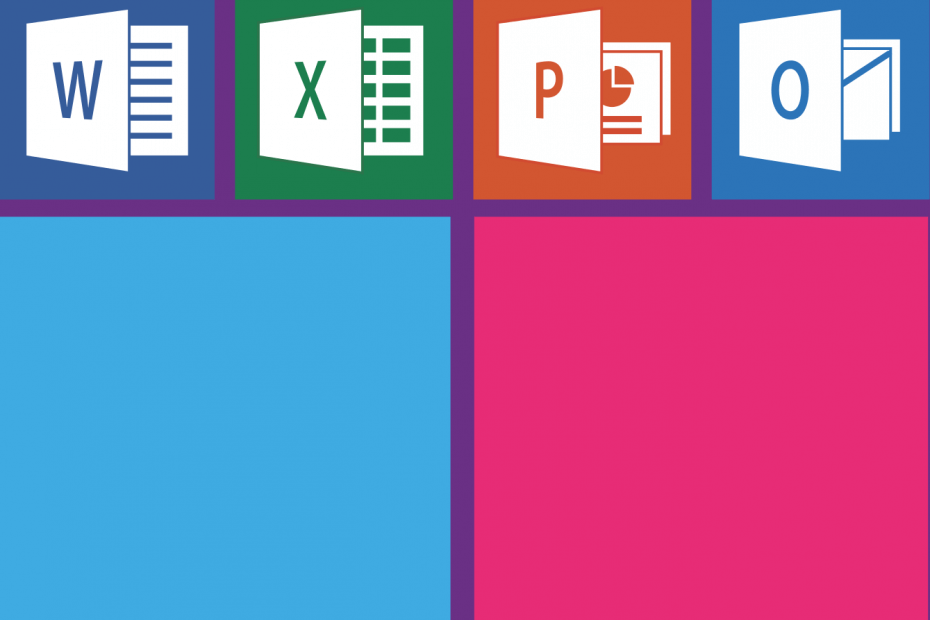
Este software mantendrá sus controladores en funcionamiento, lo que lo mantendrá a salvo de errores comunes de la computadora y fallas de hardware. Verifique todos sus controladores ahora en 3 sencillos pasos:
- Descarga DriverFix (archivo de descarga verificado).
- Hacer clic Iniciar escaneo para encontrar todos los controladores problemáticos.
- Hacer clic Actualizar los controladores para conseguir nuevas versiones y evitar averías en el sistema.
- DriverFix ha sido descargado por 0 lectores este mes.
Algunos usuarios de Windows 10 encontraron un problema inesperado con Microsoft Excel.
Al intentar utilizar una fórmula para realizar cálculos diferentes, el mensaje de error Hay un problema con esta fórmula no permite la función de fórmula.
Así es como un usuario describe este error:
Tengo una fórmula simple que he estado usando durante años. En realidad, funcionó hasta hace un par de días. = redondo ((a2 / 0.25), 0) * 0.25. Esto se utiliza para redondear nuestro precio minorista al trimestre más cercano. Cuando intenté ejecutar esta fórmula ahora, aparece una ventana de error: Hay un problema con esta fórmula.
Si está buscando una forma de solucionar este problema, siga las soluciones a continuación.
¿Por qué no funcionan mis fórmulas en Excel?
1. Utilice separadores del sistema
- Abra Microsoft Excel
- Seleccione Archivo> Opciones
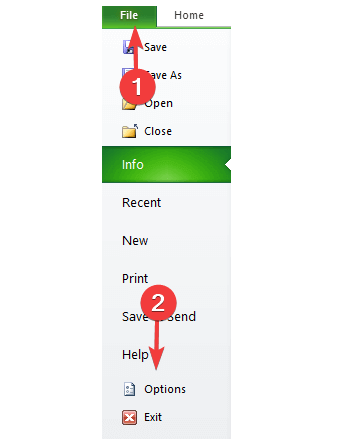
- Ve a la Avanzado opciones> marque la casilla junto a Utilice separadores del sistema > clic está bien.

2. Verifique la configuración regional de su sistema
- Abra el Panel de control
- Debajo Reloj y región, haga clic en Cambiar formatos de fecha, hora y número
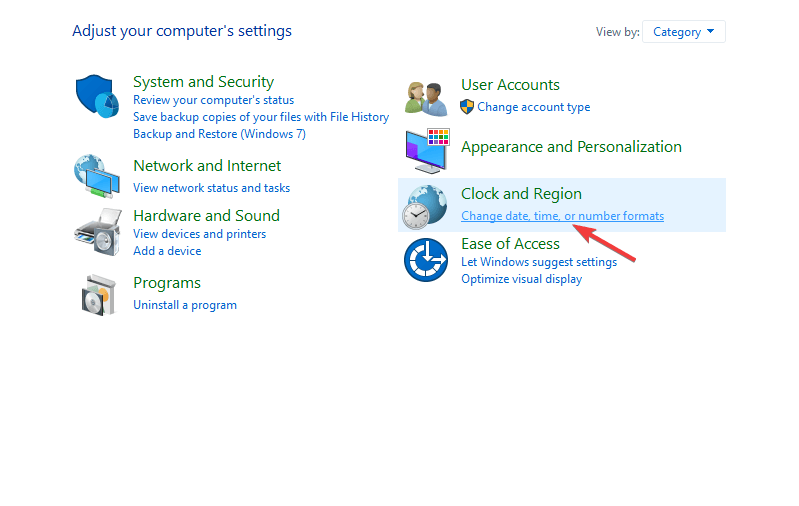
- En el Formatos sección, haga clic en Ajustes adicionales…

- Bajo la Números pestaña, asegúrese de que el separador de lista esté establecido en coma (,), si no, configúrelo
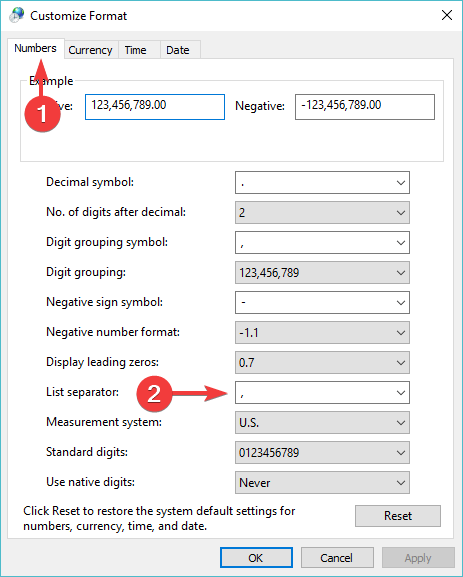
- Si el problema persiste, cambie el separador de lista con un punto y coma (;) y utilícelo en su fórmula para reemplazar la coma.
3. Cambiar la configuración ortográfica correcta
- Abra Microsoft Excel
- Seleccione Archivo> Opciones
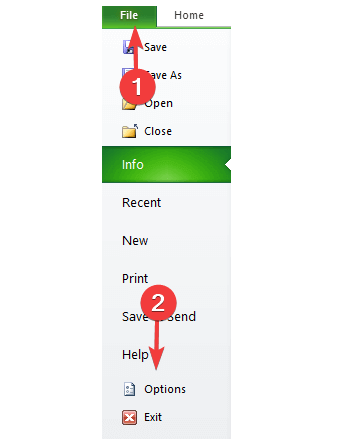
- Ve a la Prueba sección> asegúrese de tener el cuadro junto a Ignore las palabras que contienen números marcado
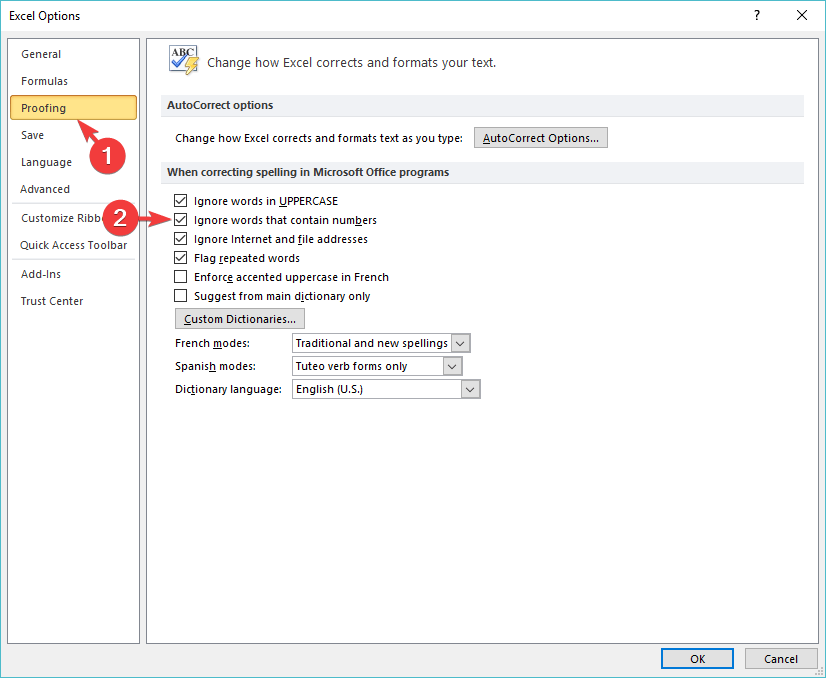
Háganos saber si nuestra guía lo ayudó a solucionar el problema de Excel en la sección de comentarios a continuación.
LEA TAMBIÉN:
- Excel Online no calculará / no abrirá [Mejores soluciones]
- Microsoft Excel está esperando que otra aplicación complete una acción OLE [FIX]
- Hubo un problema al conectarse al servidor Excel error [Fix]

![Su navegador no permite el acceso al portapapeles [FAST FIX]](/f/139ffa01882a9f337fdf8d2c29b4c970.jpg?width=300&height=460)
![Windows encontró errores en esta unidad que deben repararse [Fijar]](/f/e8dc1be290c315b1b06bb675190fb870.jpg?width=300&height=460)